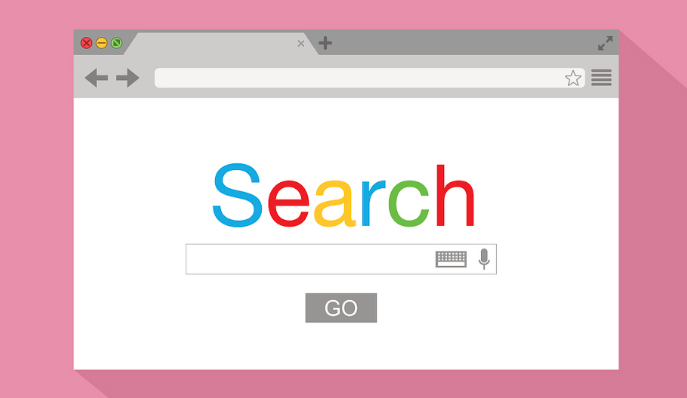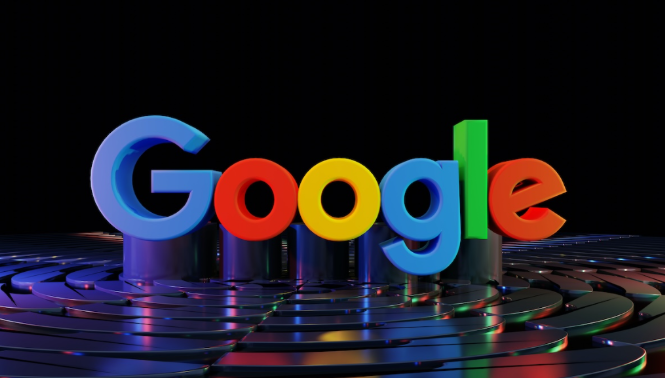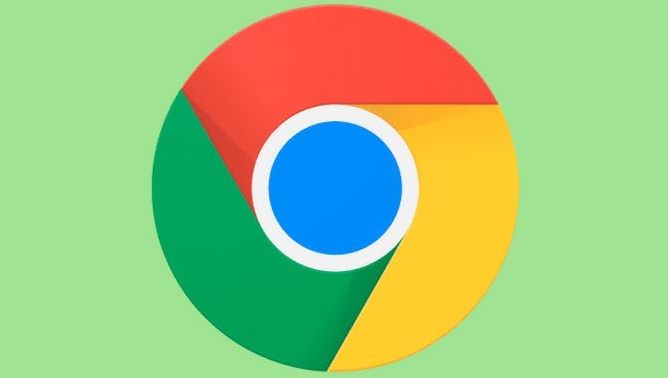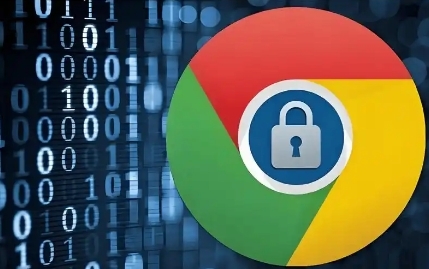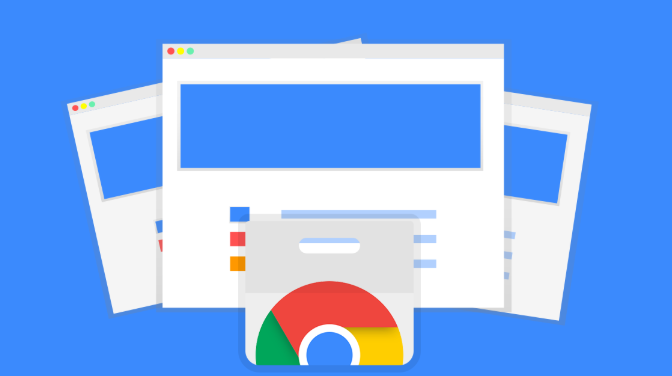教程详情

打开谷歌浏览器设置页面。点击右上角三个点图标进入菜单,选择“设置”选项。在左侧栏找到并点击“隐私设置和安全性”。
调整安全浏览级别。在安全设置区域将默认的标准保护模式改为“不保护(不建议)”。系统会弹出警告窗口,直接点击右下角的关闭按钮确认修改。完成设置后重新启动浏览器使更改生效。
修改特定网站的权限规则。进入网站设置中的更多内容选项,添加需要允许下载的网站域名(如*.com或*.cn)。这样来自这些域的文件下载将不再受到限制。
安装下载管理插件。推荐使用“Download All”等扩展程序来接管下载任务。安装后可在插件设置中启用突破限制的功能,实现被拦截文件的正常保存。
配置实验性功能开关。在地址栏输入chrome://flags/进入高级设置页,搜索关键词“disallow-unsafe-http-downloads”,将其状态改为Disabled并重启浏览器。此操作可解除对非加密连接下载的安全约束。
检查系统安全防护软件干扰。查看防火墙或杀毒软件是否阻止了Chrome的下载请求。可在安全软件中为浏览器程序添加临时例外规则,测试是否能正常下载文件。
清除浏览器缓存记录。通过设置里的隐私选项清理历史数据、Cookie和缓存文件。过时的临时数据可能导致权限验证失败,重置后再次尝试下载操作。
尝试重置浏览器配置。若上述方法均无效,可执行工厂复位操作。进入设置底部的“重置并清理”模块,按指引恢复初始状态(注意提前备份重要书签)。
通过上述步骤,用户能够有效解决谷歌浏览器下载文件时的权限拒绝问题。每次修改设置后建议立即测试效果,确保新的配置能够按预期工作。